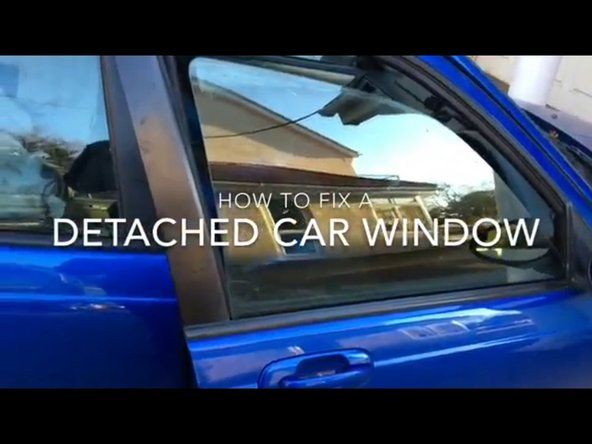Wiki Kontribusi Siswa
Tim siswa yang luar biasa dari program pendidikan kami membuat wiki ini.
bagaimana memperbaiki joy con kiri
Halaman pemecahan masalah ini akan membantu Anda mengidentifikasi masalah dengan HP Envy 4520.
Printer Tidak Akan Terhubung Ke Komputer
Printer tidak akan terhubung secara nirkabel, tidak akan mencetak atau memindai dokumen.
Printer Offline
Jika perangkat tidak online, matikan dan hidupkan perangkat, lalu pastikan dalam keadaan siap. Jika koneksi Ethernet yang terpasang ke Internet tidak terhubung, kabel Ethernet mungkin putus. Cukup cabut dan pasang kembali kabel hardwire ke port Internet Anda dan pastikan dalam keadaan siap. Jika Anda beroperasi di jaringan dasar tanpa firewall, tekan Print pada dokumen dan pilih printer. Jika Anda memiliki firewall dan printer tidak disetujui di jaringan Anda, Anda harus menginstalnya di jaringan dengan mengikuti petunjuknya dan memasukkan kunci atau sandi jaringan.
Sambungan USB Tidak Merespons
Pastikan printer Anda terhubung ke catu daya dan dihidupkan. Jika koneksi USB tidak merespons, periksa koneksi USB untuk printer berkabel, atau koneksi nirkabel untuk printer nirkabel.
Hasil Cetak Terjebak Dalam Antrean
Sebuah pekerjaan cetak terjebak dalam antrian cetak yang tidak dapat dibatalkan atau dihapus dan mencegah pekerjaan cetak selanjutnya untuk mencetak.
Dokumen Menolak Untuk Mencetak
Jika Anda memiliki dokumen yang menolak untuk dicetak, Anda mungkin perlu memperbarui driver, firmware, dan menghapus instalasi, menginstal ulang dan menonaktifkan AV.
Print Spooler yang macet
Jika spooler cetak macet, cukup kosongkan dan mulai ulang spooler cetak — perangkat lunak yang mempersiapkan dan mengatur pencetakan dokumen — dan itu dapat mengatasi masalah. Jika gagal, Anda mungkin perlu membatalkan satu atau lebih dokumen dalam antrian cetak Anda.
Dialog Antrian Cetak Terjebak
Jika dialog antrian cetak macet, mungkin terlalu banyak aplikasi yang berjalan sekaligus.
iphone 8 tidak mau hidup
Anda dapat membuka antrian printer dengan mengklik kanan printer tersebut di jendela Devices & Printers dan memilih 'See what’s printing.' Jika Anda melihat dokumen lama yang tidak dapat dicetak dengan kesalahan, klik kanan dokumen di sini dan hapus. Jika pekerjaan printer dihentikan sementara, Anda dapat melanjutkannya dari sini. Anda juga harus mengeklik menu 'Printer' dan memverifikasi bahwa 'Gunakan printer offline' tidak diaktifkan. Jika opsi ini dicentang, hapus tanda centang untuk menonaktifkannya.
Layar Tidak Menampilkan Perangkat
Jika layar tidak menampilkan perangkat, mungkin tidak ada driver yang diperbarui untuk printer tersebut. Kunjungi situs web produsen dan instal driver printer terbaru yang kompatibel untuk perangkat tersebut: Unduh Pengandar Pencetak
Perangkat Tidak Menampilkan
Jika perangkat yang terhubung ke komputer Anda tidak terdaftar di Perangkat dan Pencetak, lihat di Pengelola Perangkat. Pengelola Perangkat mencantumkan semua perangkat keras yang dipasang di dalam komputer Anda serta perangkat yang terhubung secara eksternal. Pengelola Perangkat terutama untuk pengguna komputer tingkat lanjut dan tidak menampilkan ikon untuk perangkat Anda. Anda harus masuk sebagai administrator untuk membuat perubahan apa pun pada pengaturan perangkat di Pengelola Perangkat.
Perangkat Tidak Dikenal
Jika komputer Anda tidak mengenali perangkat, matikan daya printer, dan lepaskan kabel. Kemudian matikan daya komputer, dan hidupkan kembali, dan instal ulang driver printer.
cara membuka xbox one power brick
Printer Tidak Akan Mengenali Kartrid Tinta
Perangkat akan mencetak tetapi tidak akan menampilkan tinta apapun atau perangkat tidak akan mengenali kartrid tinta baru dan penuh saat dimasukkan ke dalam perangkat.
Kartrid Rusak
Jika kartrid tinta tidak dapat dikenali, kartrid mungkin kosong atau tidak dimasukkan dengan benar. Beberapa kesalahan kartrid yang tidak dikenali dapat berarti bahwa kartrid tidak dimasukkan dengan benar. Coba keluarkan kartrid tinta yang tidak dikenal dan masukkan kembali kartrid untuk menyelesaikan masalah.
Kartrid tidak asli dan kartrid khusus lainnya memerlukan tenaga yang cukup saat dipasang. Tutup penutup printer dan / atau tekan tombol 'Tinta' pada printer. Jika kesalahan hilang dan printer sekarang mengatakan 'Mengisi tinta' atau kembali ke tampilan awal biasa, masalah telah teratasi. Jika pesan kesalahan 'Kartrid tinta tidak dapat dikenali' muncul kembali, coba ulangi proses ini satu kali sebelum melanjutkan ke langkah berikutnya.
Kartrid Kotor
Keluarkan semua kartrid tinta dan periksa chip kartrid. Jika kotor atau bertinta, seka semua serpihan dengan kain lembab bebas serabut, lalu poles dengan kain kering bebas serabut. Pasang kembali kartrid ke dalam printer.
Kesalahan Kartrid Rusak
Jika kesalahan kartrid masih berlanjut, keluarkan semua kartrid tinta, kemudian tutup sungkup printer dan matikan daya printer. Hidupkan kembali printer dan masukkan hanya kartrid asli yang tidak dikenal. Tutup penutup printer dan / atau tekan tombol 'Tinta'. Tunggu sementara printer memeriksa kartrid tinta dan lihat apakah sekarang mengenali kartrid yang salah. Jika ya, paskan semua kartrid tinta yang tersisa, kemudian tutup penutupnya dan / atau tekan tombol 'Tinta'. Jika kesalahan yang sama kembali, ulangi langkah-langkah ini.
Printer Tidak Akan Terhubung ke Wi-Fi
Perangkat tidak akan terhubung ke koneksi internet nirkabel dan / atau garis keras.
xbox satu catu daya tidak mau hidup
Perangkat Lunak Tidak Terinstal
Jika printer Anda tidak berfungsi, penginstalan perangkat lunak mungkin diperlukan. Sebelum menginstal perangkat lunak printer, periksa persyaratannya. Pastikan perute dan komputer dihidupkan, dan komputer terhubung ke jaringan nirkabel yang sama dengan yang ingin Anda hubungkan ke pencetak. Hidupkan printer dan letakkan di dekat komputer dan dalam jangkauan router selama prosedur penyiapan. Ikuti petunjuk pabrik dan instal perangkat lunak printer.
Jaringan / Router yang Berlebihan
Jika jaringan dan router kelebihan beban dengan firmware, mereka mungkin menolak koneksi, meskipun Anda telah memasukkan kata sandi dengan benar.
Konsultasikan dengan operator jaringan — jika itu Anda, Anda harus melakukan boot ulang pada router.
Alamat IP Rusak
Biasanya, printer Anda akan memiliki alamat IP yang sama di jaringan lokal. Namun, ada kalanya alamat IP printer akan berubah dan tiba-tiba kemampuan mencetak Anda akan berhenti.
Jika alamat IP pencetak Anda berubah, cukup ubah alamat IP pencetak pada komputer Anda. Di Mac, hapus saja pencetak dan tambahkan kembali dengan alamat IP baru. Pada Windows, ganti alamat IP port atau hapus dan tambahkan printer lagi.